注文する住所録を選択する
作成した住所録から、注文する住所録を選択します。
注文する住所録の選択は、「ステップ1.宛名選択」画面から行います。
作成した住所録から宛名印刷を注文するには、以下の順番で行います。
- 注文する住所録を選択する
- 印刷するレイアウトを選択する
- 一括で書体やサイズ調整を行う
- 宛名面に差出人を印刷する ※宛名面に差出人を印刷するときのみ
- 宛名1件ずつ微調整する
- 注文の最終確認を行う
- 注文数を確認しカートに入れる
住所録は宛名を登録するたびに保存されますので、途中でログアウトしても、もう一度同じログインIDでログインすると復元します。
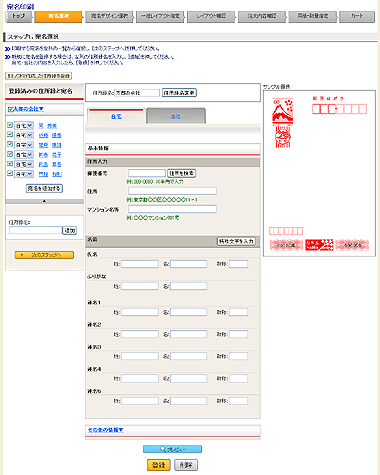
ステップ1.宛名選択画面
※このプレビューの図柄は常に年賀状で表示されますが、注文する裏面デザインが喪中はがきの場合は、喪中はがきに印刷されます。
手順1.注文する住所録にチェックする
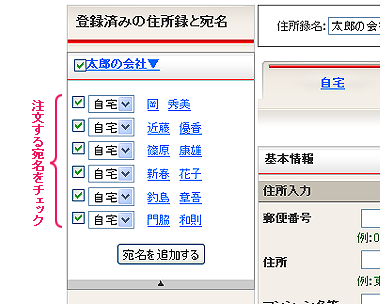
1. 登録済みの住所録の中から、どれを宛名印刷するかを選択します。
宛名印刷を注文する住所録にチェックを入れます。
※住所録作成直後とログイン直後は、すべての住所録にチェックが入っています。注文しない住所録からはチェックを外してください。
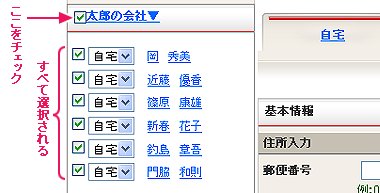
住所録の名称にチェックを入れると、住所録に登録されているすべての宛名が注文対象として選択されます。
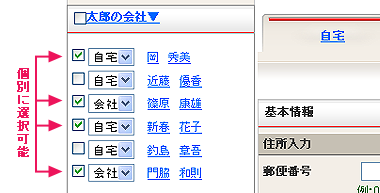
住所録の中から、一部の宛名を注文することもできます。
注文したい宛名にチェックを入れてください。
手順2.宛先を選択する
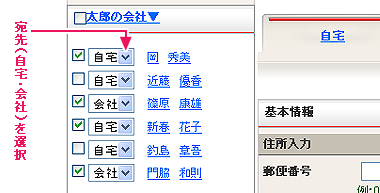
自宅宛て・会社宛ての両方の住所を登録している場合、印刷する宛先をどちらの住所にするのか、リストから選択してください。
手順3.次の注文工程へ
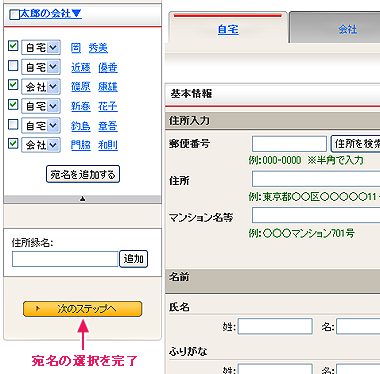
注文する住所録にチェックをし終えたら、宛名の一覧の下部にある[次のステップへ]を押します。
※「ステップ2.宛名デザイン選択」画面に進みます。